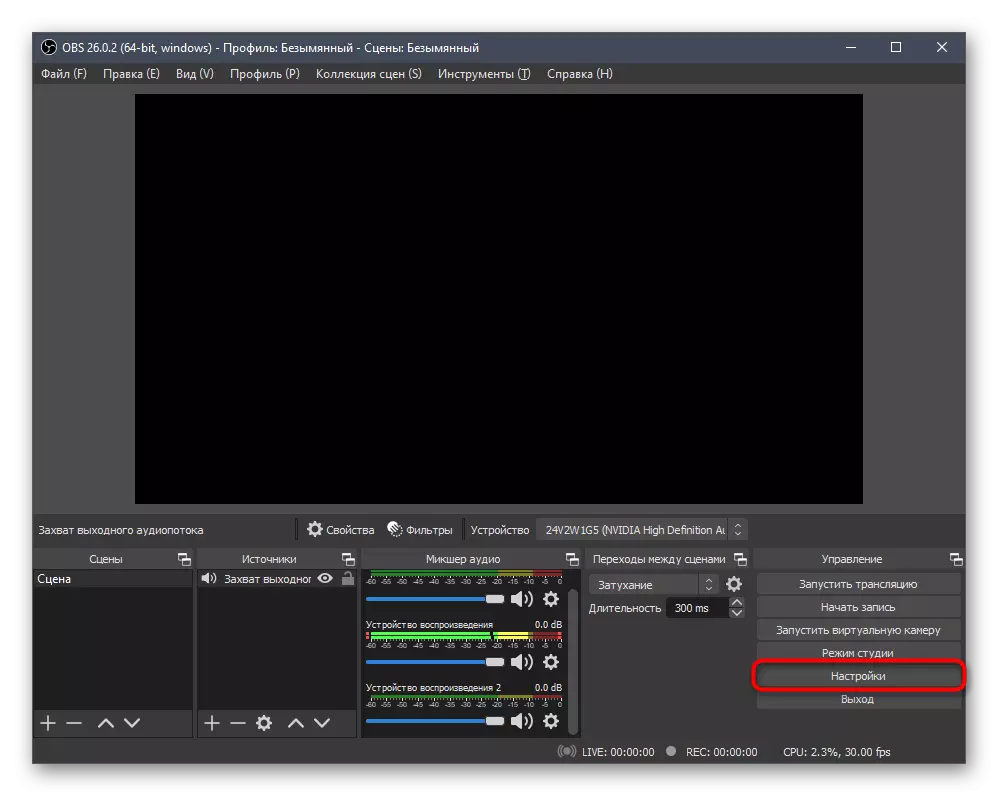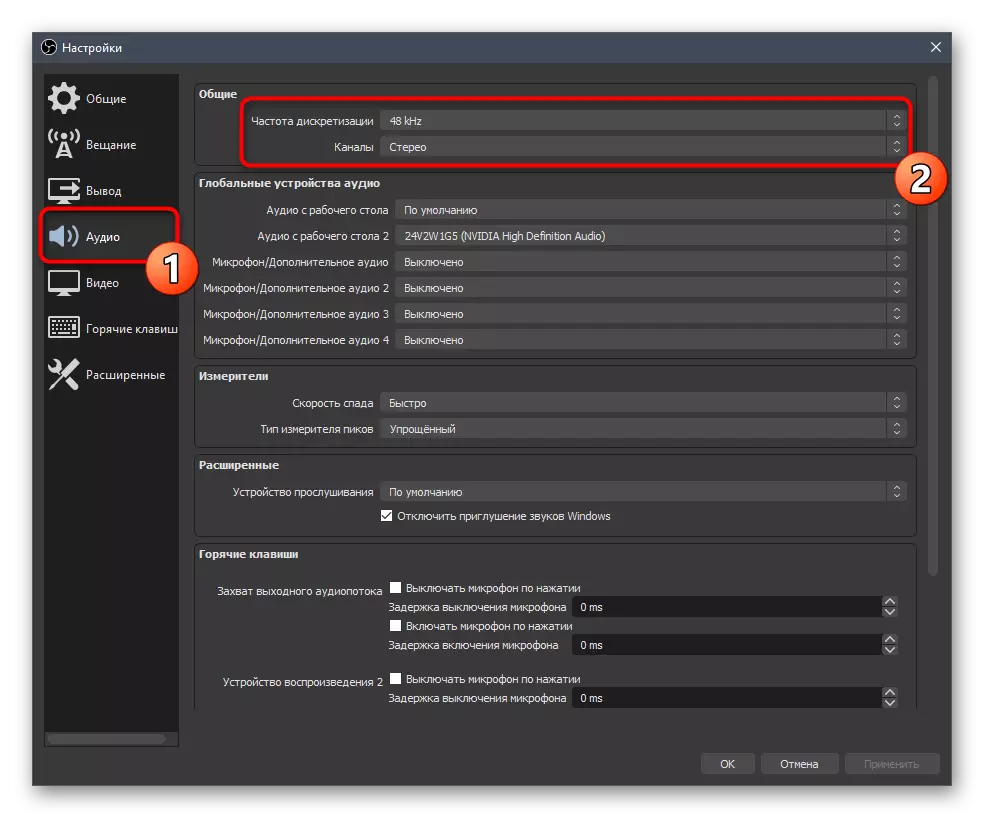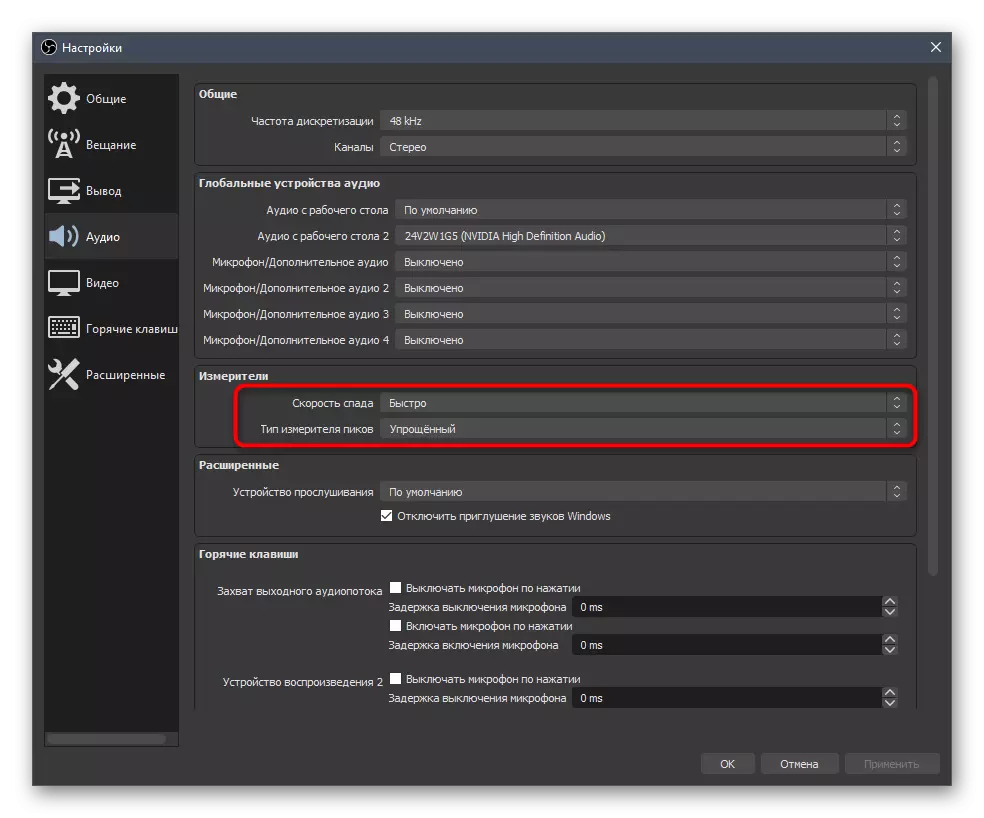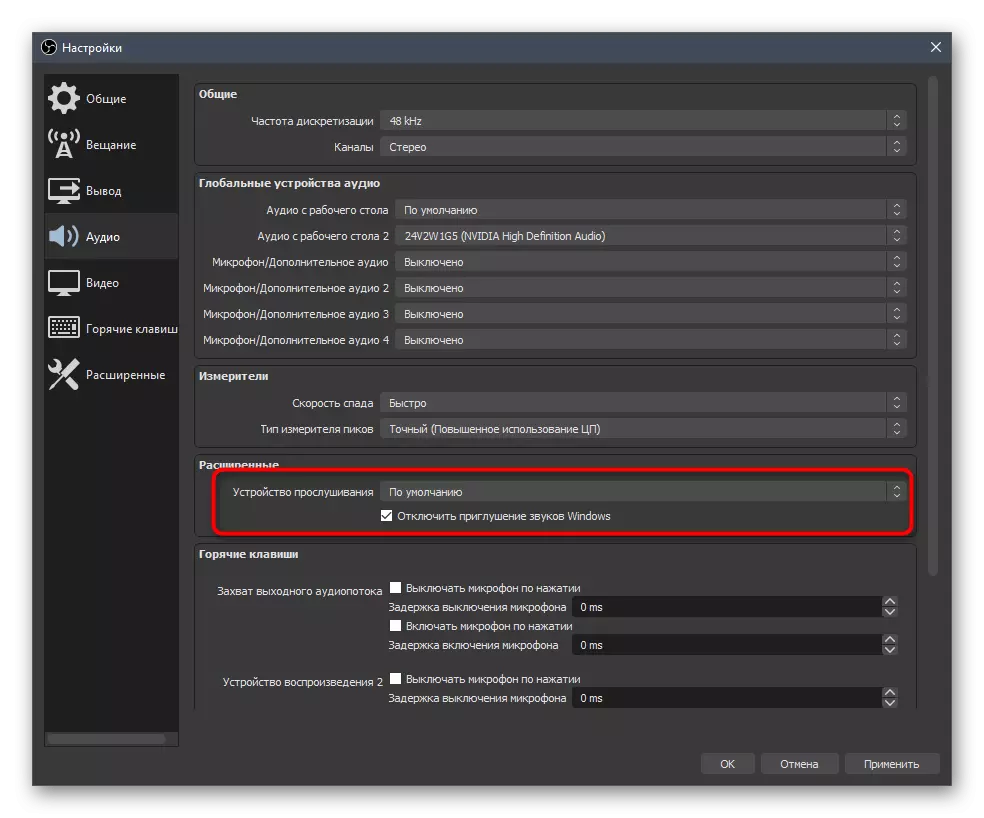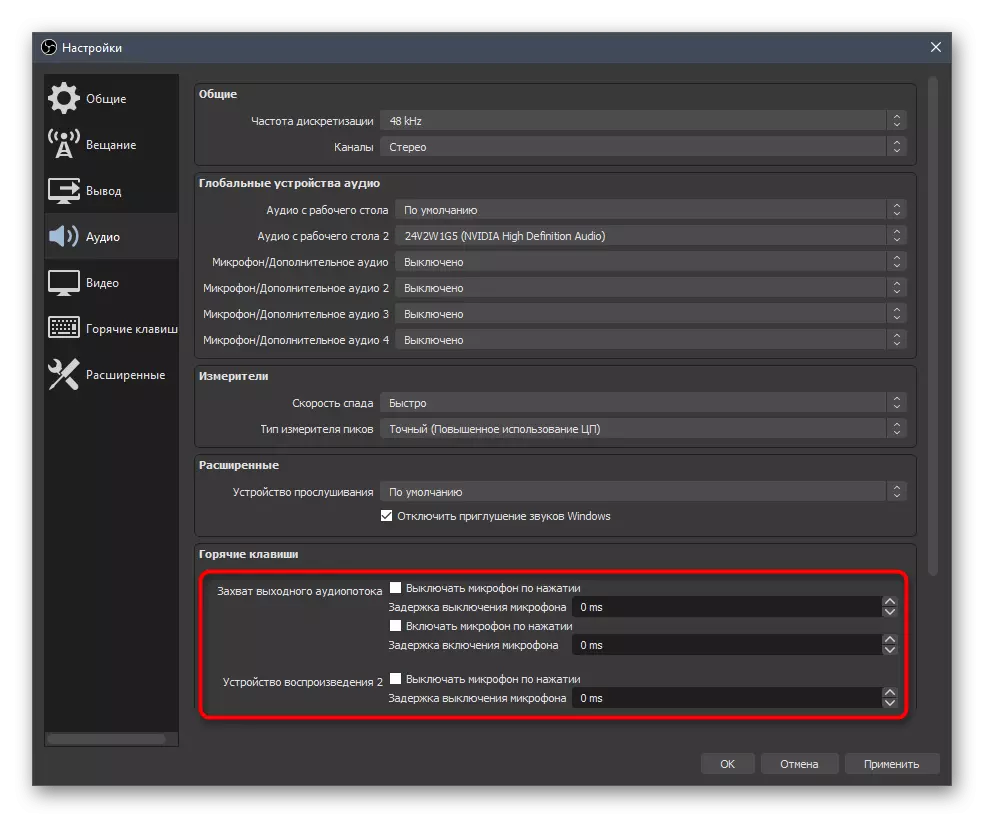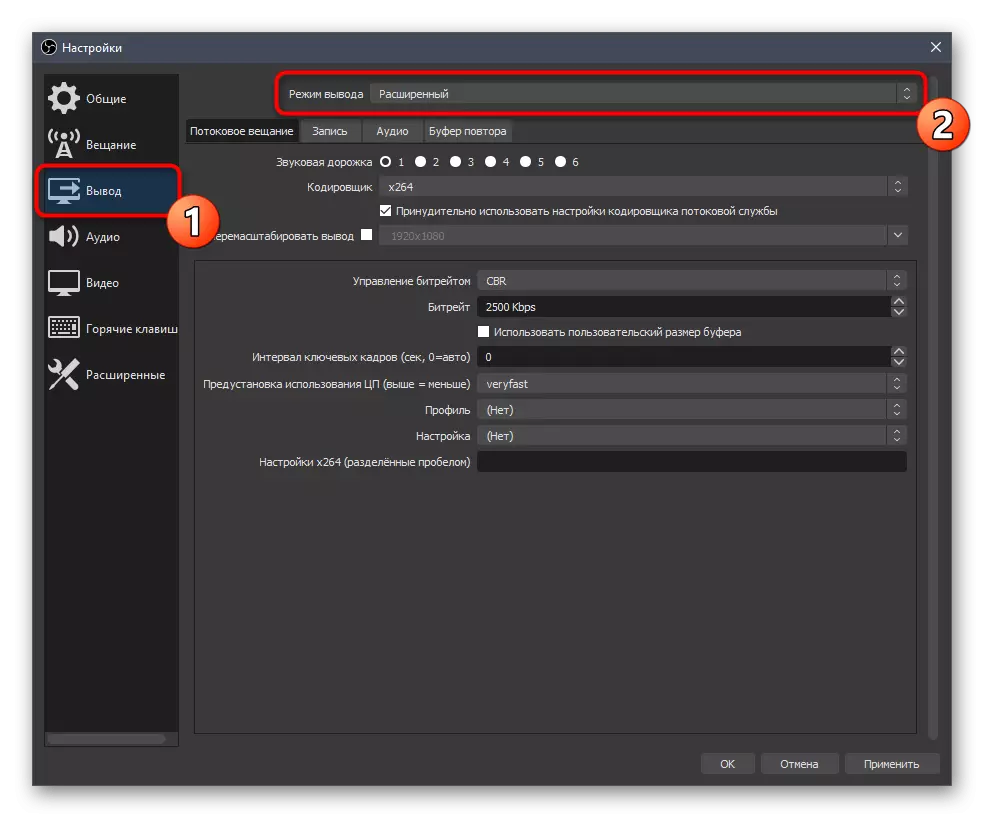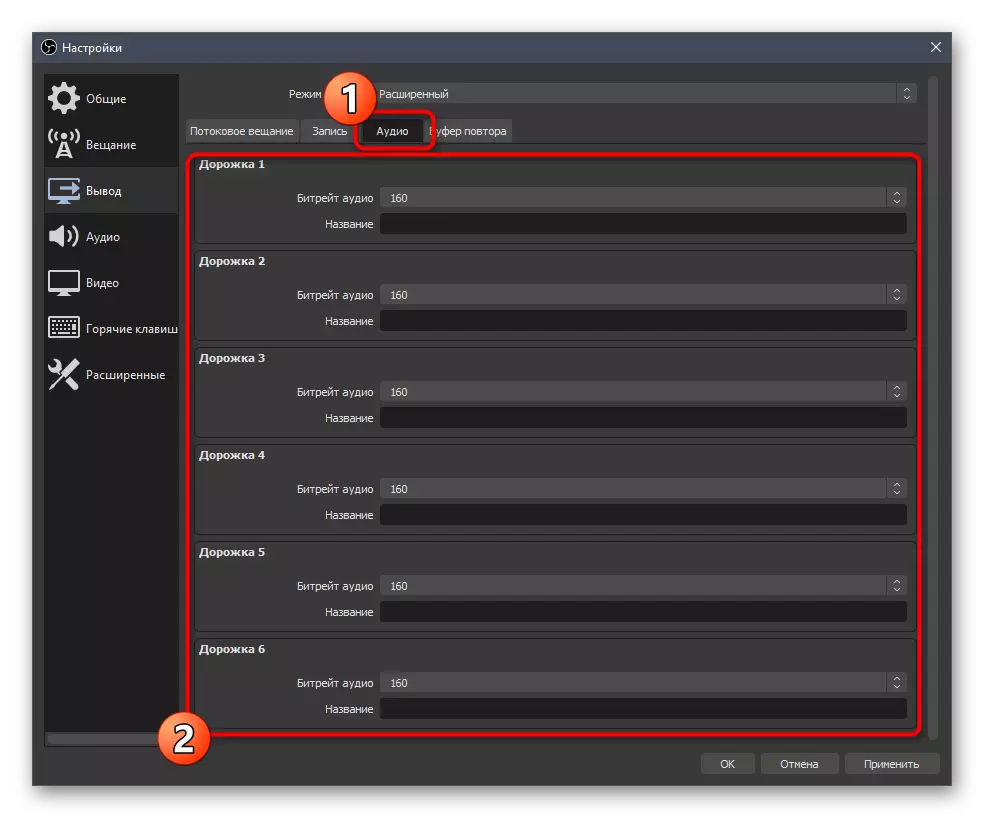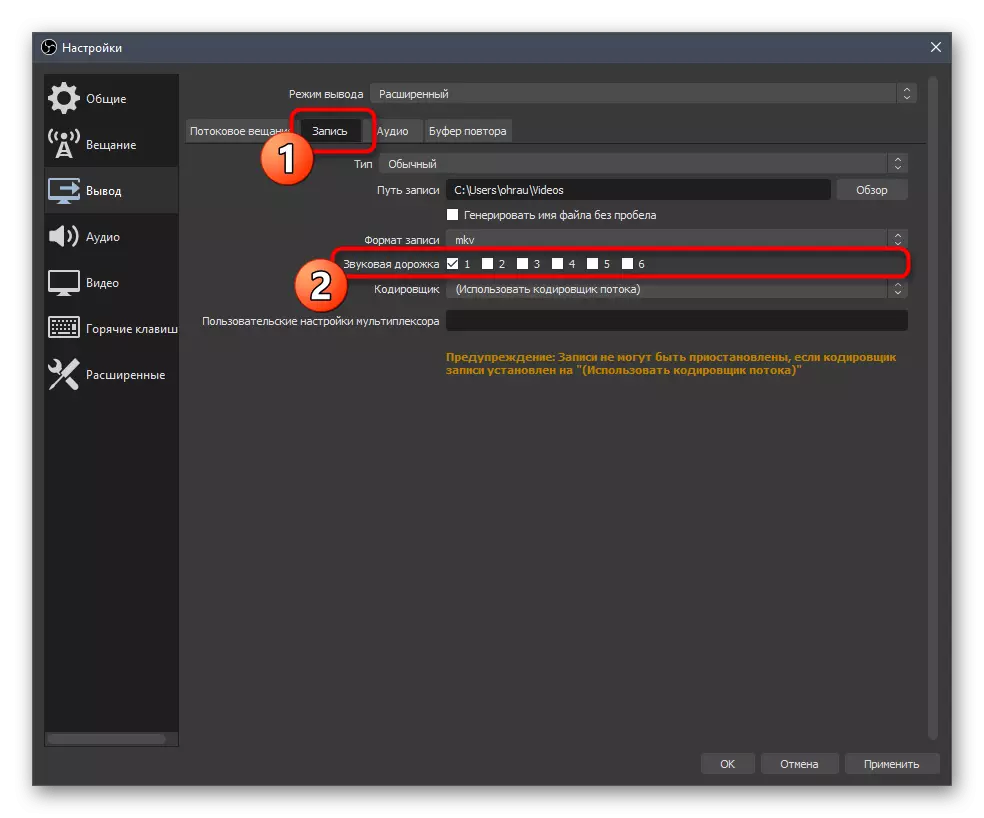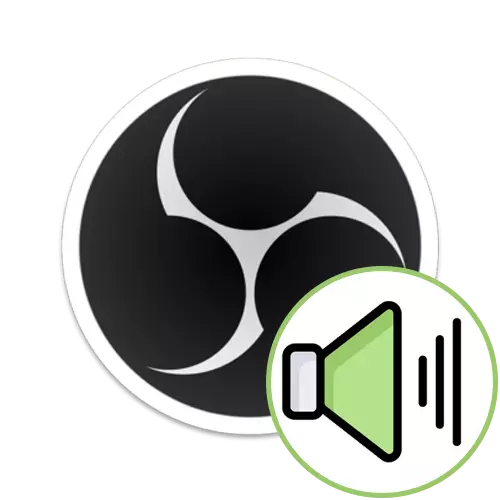
Ndani ya mfumo huu, tutatuambia tu juu ya kusanikisha vifaa vya kucheza kwa usahihi. Ikiwa una nia ya kuhariri vigezo vya kipaza sauti, tunakushauri kufahamu makala nyingine ya mandhari kwenye tovuti yetu, ambapo unapata udanganyifu wote wa kazi hii.
Soma zaidi: Mipangilio ya kipaza sauti
Hatua ya 1: Chagua vifaa vya kucheza.
Kwa default, wasifu tayari umewekwa ili kukamata sauti kutoka kwenye kifaa cha kucheza cha kucheza, hata hivyo, ikiwa vigezo vya mfumo wa uendeshaji vinatofautiana na obs zinazohitajika au unahitaji kuongeza vyanzo vingi vya kukamata sauti mara moja, utahitaji kuwataja katika programu yenyewe kabla ya kuendelea na mipangilio.
- Kama parameter kuu, angalia kifaa kilichochaguliwa ambacho kinaenda kwenye "Mipangilio".
- Fungua sehemu ya "Sauti" na kupanua orodha kutoka kwa "Sauti kutoka Desktop" na "Sauti kutoka kwa Desktop 2". Katika orodha, pata vifaa vinavyotumiwa kusikiliza sauti kwenye kompyuta. Orodha ya pili inahitajika ikiwa kuna wachunguzi kadhaa kwenye PC na wote wanaanzishwa wakati wa kurekodi.
- Kabla ya kwenda nje, usisahau kutumia mabadiliko, kwani vinginevyo watarejeshwa.
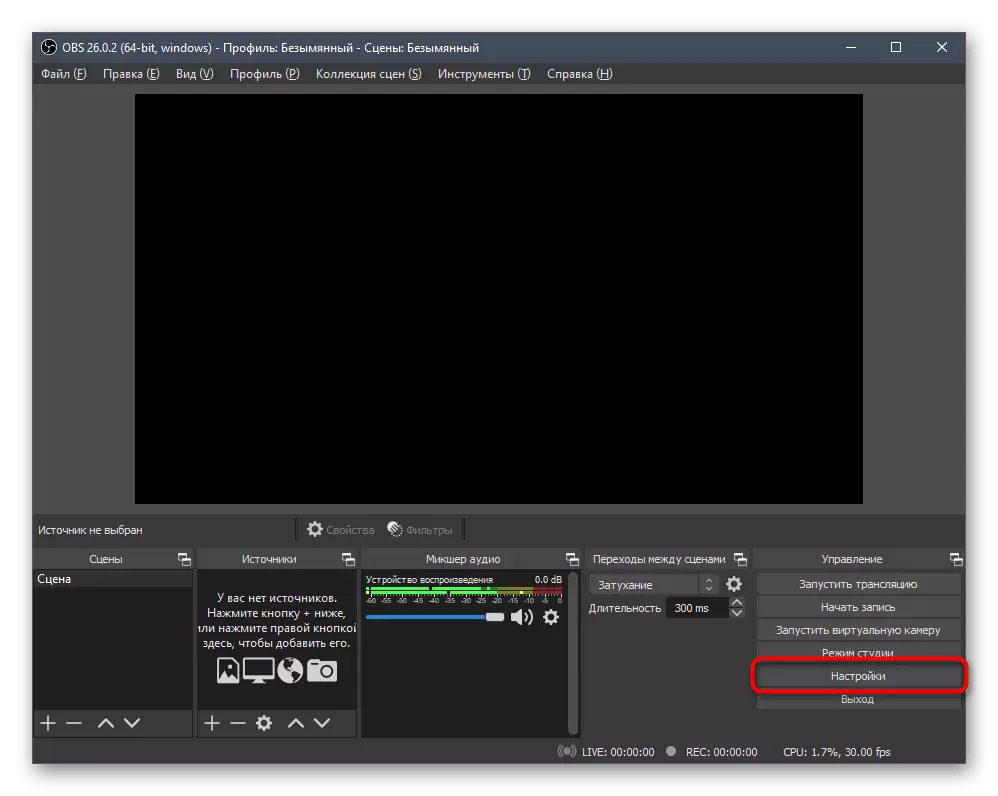
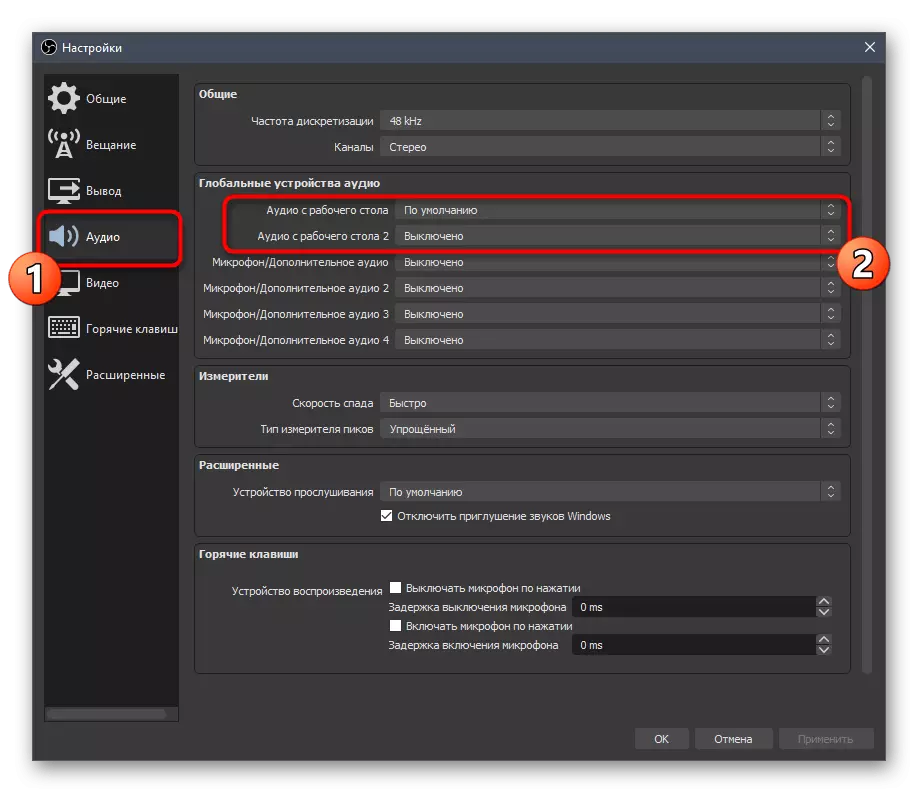
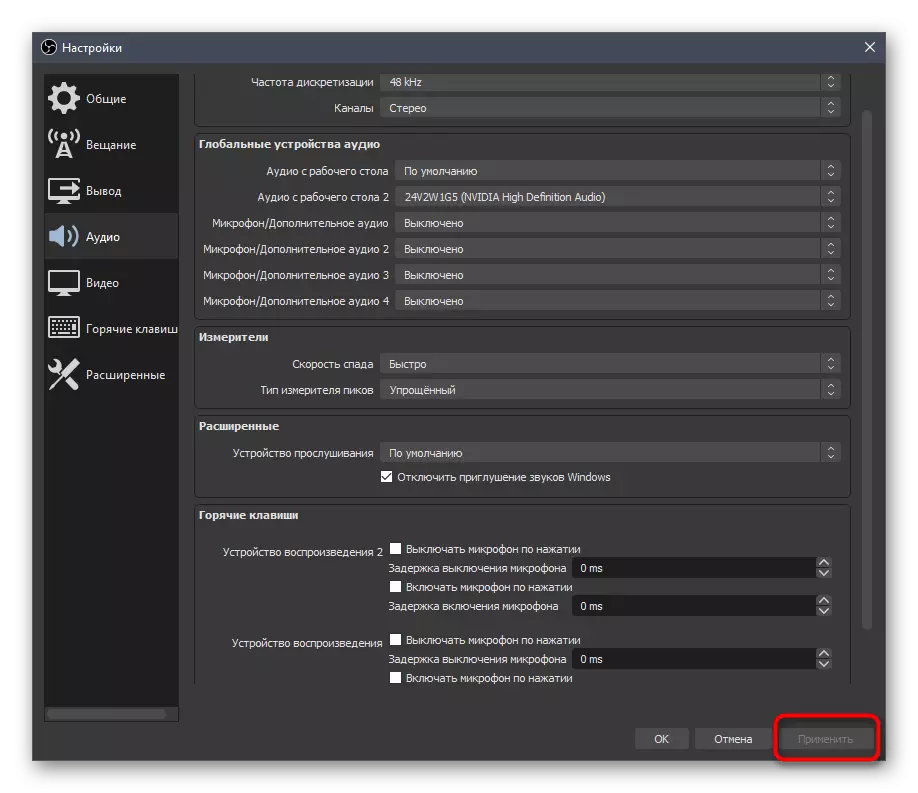
Kwa hiyo, unafafanua mchanganyiko wa vyanzo viwili vya sauti kuu ambavyo vinapaswa kufuatiliwa na kuruhusiwa kusanidi kupitia orodha kuu. Ikiwa vyanzo ni zaidi au wanahitaji kuanzisha maalum, tumia maelekezo yafuatayo kwa kuongeza.
Hatua ya 2: Kuongeza vyanzo vya kucheza.
Ni nadra sana, lakini kuna hali wakati mtumiaji atatumia vifaa kadhaa vya kucheza kwa mara moja kwenye kompyuta yake na kila mmoja anapaswa kuzingatiwa na obs. Ili kuwaelezea kama ilivyoonyeshwa hapo juu sio rahisi kila wakati, kwa hiyo inafungua uwezo wa kuongeza chanzo:
- Katika "vyanzo" kuzuia, bofya kifungo na pamoja na kufungua orodha ya vifaa vilivyopo.
- Kuna kupata "kukamata kwa mkondo wa redio ya pato" na bonyeza juu ya kuchagua.
- Unda chanzo kipya au kuongeza moja ambayo tayari imeelezwa hapo awali.
- Wakati wa kujenga mpya katika orodha ya kushuka, kifaa kinachotumiwa huchaguliwa, na hakuna vigezo vingine vya kupangilia.
- Baada ya kuongeza vyanzo vyote vinaonyeshwa kwenye kizuizi sawa, na unaweza kuendelea kuhariri.
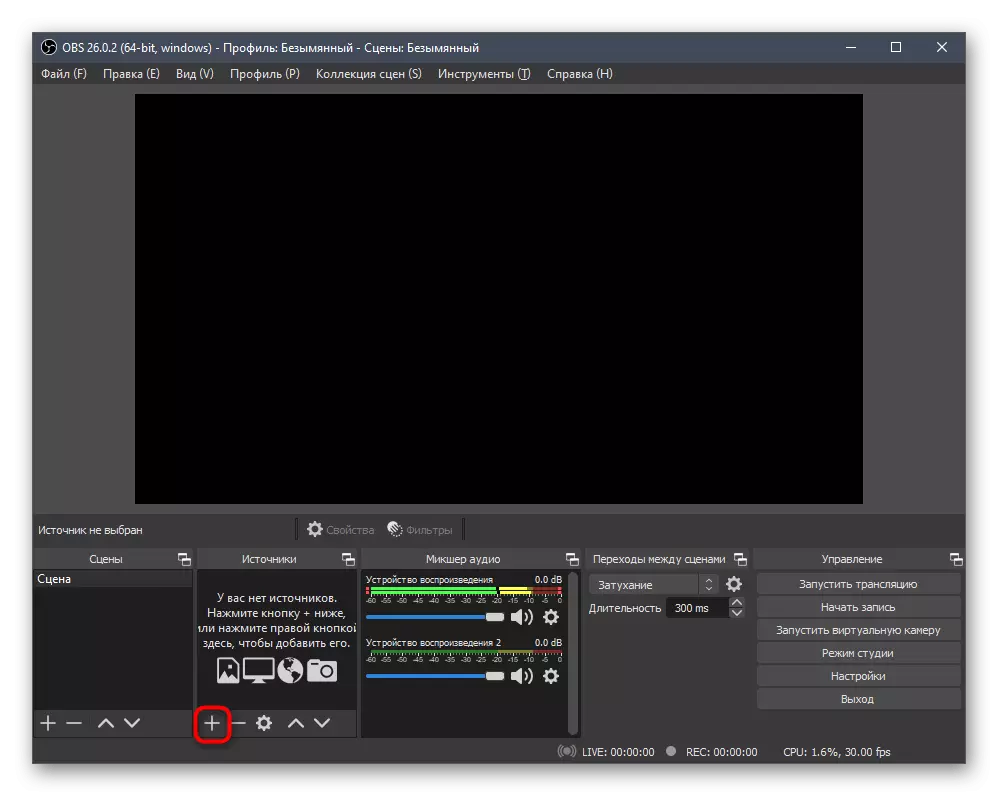
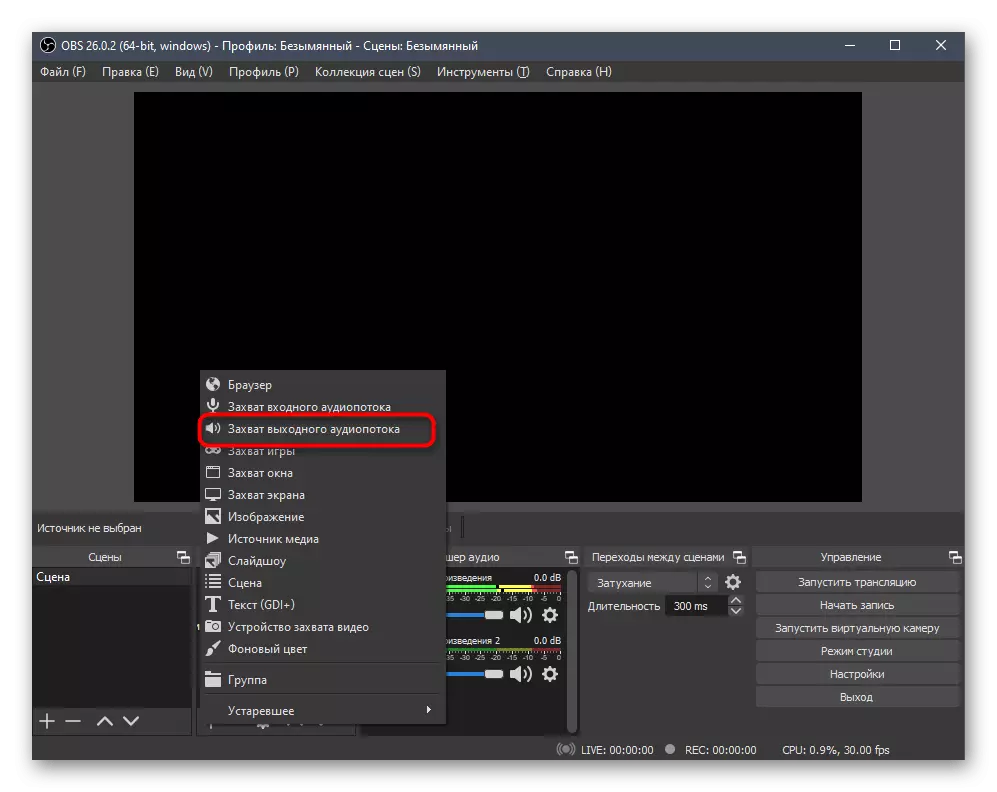
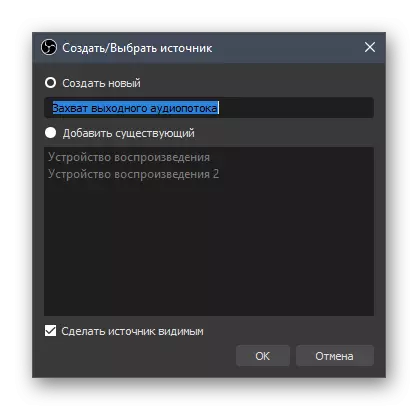
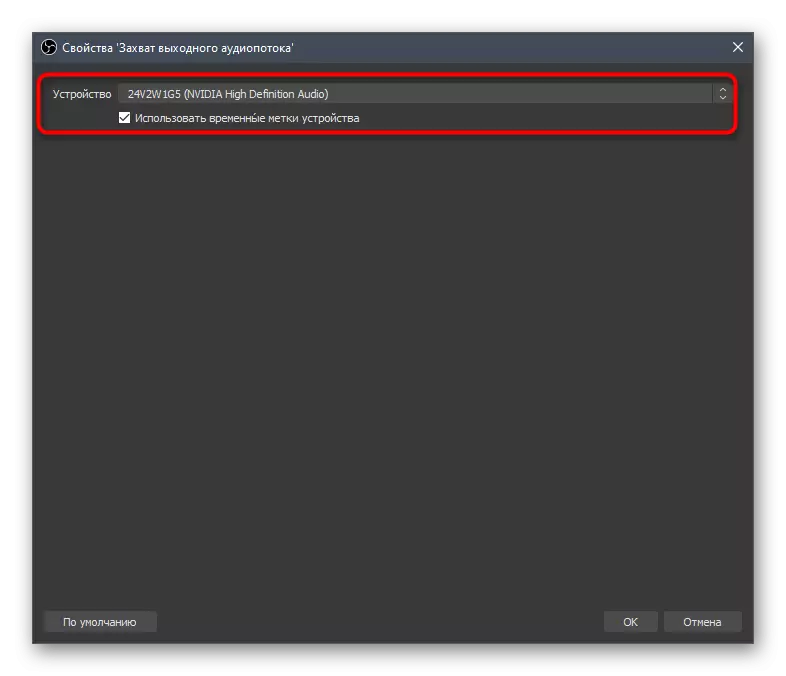
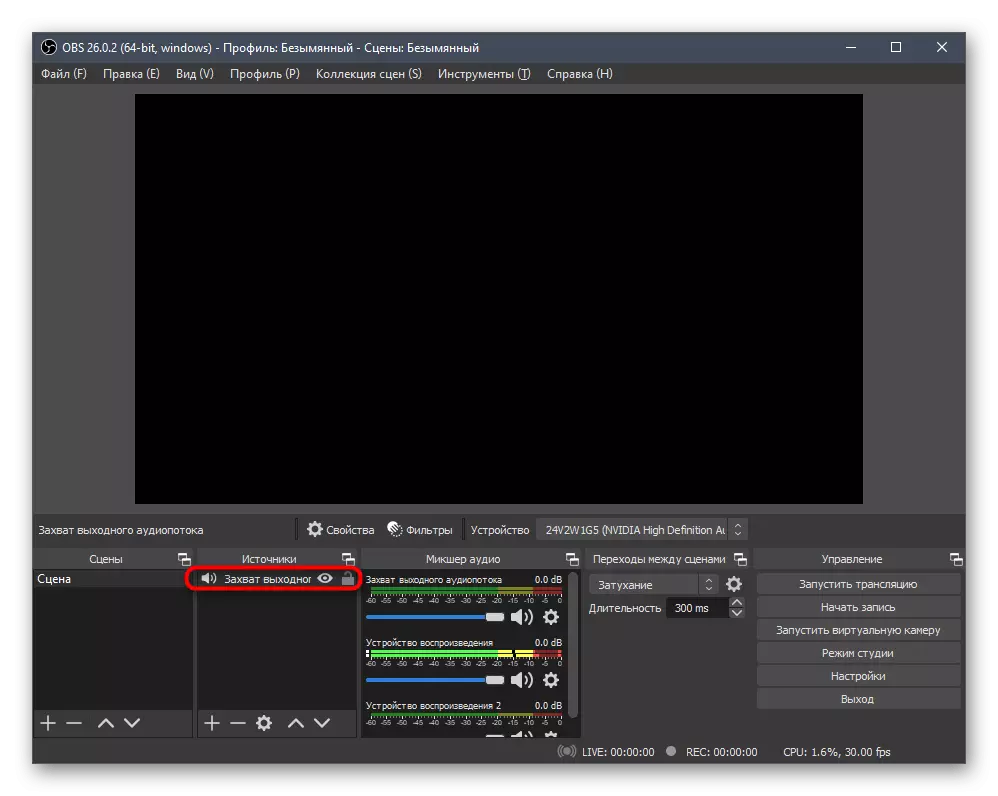
Hatua ya 3: Usimamizi wa Mixer.
Mchakato kuu wa kuweka sauti kabla ya kurekodi na wakati huo unafanywa kwa kutumia "Mchanganyiko wa Audio" - chombo tofauti kilichoonyeshwa kwenye dirisha la OB. Tunashauri kujitambulisha na kazi kuu tatu, na kisha hebu tuzungumze juu ya mipangilio ya kina ya mmoja wao.
- Screenshot ifuatayo inaonyesha mchanganyiko yenyewe na rangi ya rangi, kuonyesha jinsi sauti imechukuliwa sasa na kila kifaa kilichounganishwa. Kwa wote kuna kitovu cha kiasi tofauti na kifungo kinachokuwezesha kuzima sauti wakati wote.
- Unapopiga kifungo kwa njia ya gear, orodha na vipengele vya ziada vinafungua. Kwa hiyo unaweza kuweka lock kiasi, rename kifaa, kubadilisha eneo lake au kujificha.
- Ikiwa unafungua dirisha la "Vifaa vya Juu vya Audio", unaweza haraka kusimamia kazi zote za msingi za kila kifaa, ikiwa ni pamoja na maingiliano yake, kusikiliza na kufuatilia kazi kwa kurekodi.
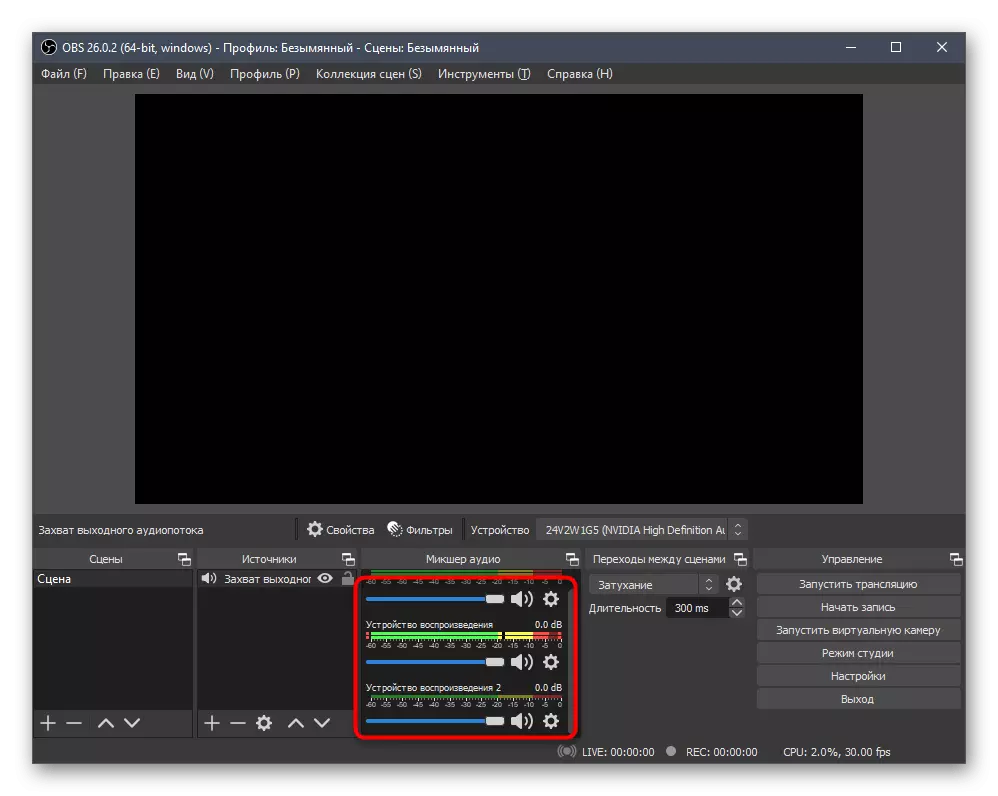
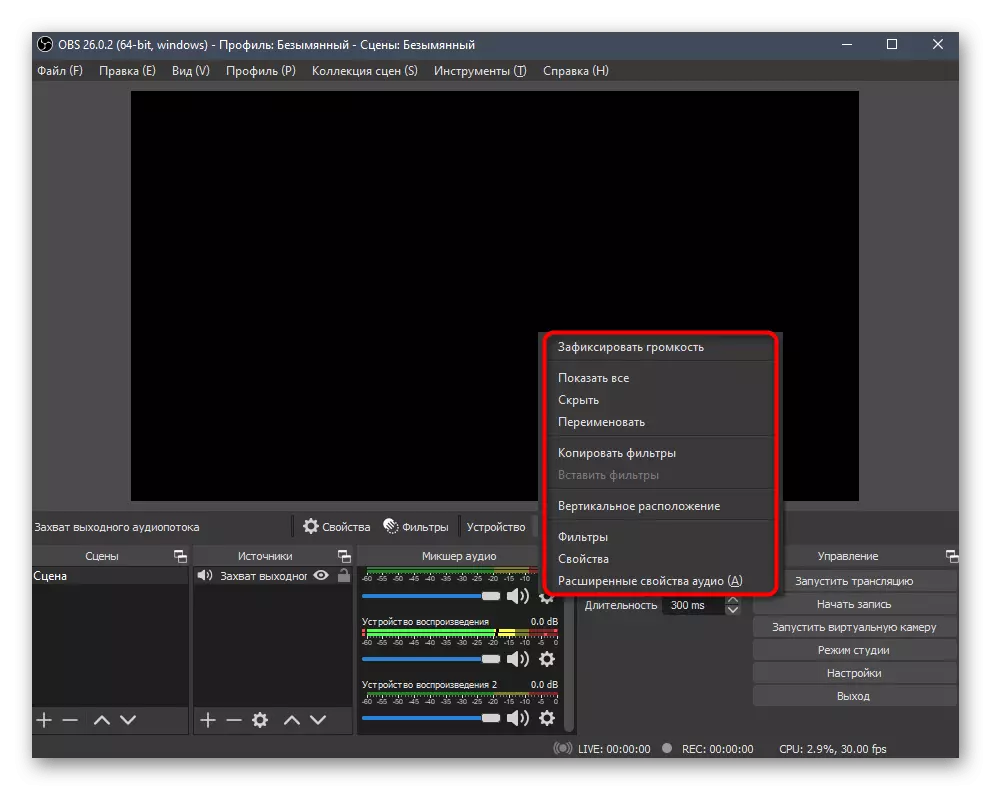
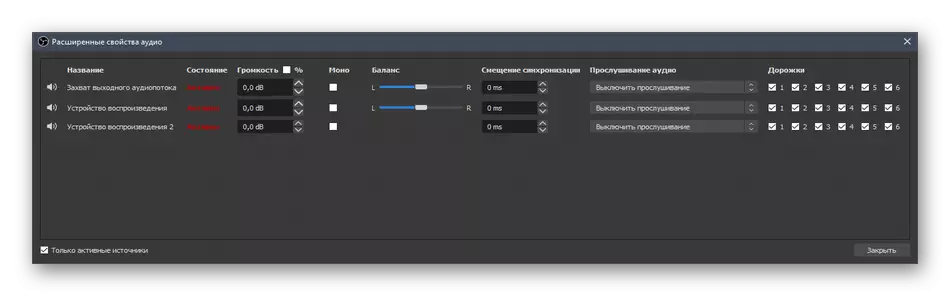
Tumia vipengele vyote kabla ya kuanza rekodi kuu, kwa kuzingatia mabadiliko. Wakati wa matangazo ya moja kwa moja, usisahau kwamba chanzo chochote kinaweza kuzima au kurekebisha kiasi chake kama itakuwa muhimu.
Hatua ya 4: Kutumia filters.
Kazi na filters inaelezwa kwa undani zaidi katika makala kuhusu kusanidi kipaza sauti, kumbukumbu ambayo tumeondoka hapo juu. Kwa vifaa vya kucheza, kazi hiyo haitumiwi mara kwa mara na mara nyingi zaidi ya Plugins ya tatu ya VST huongezwa, kwa hiyo tutachambua kwa ufupi orodha ya usimamizi wa chujio.
- Ili kwenda kwenye dirisha na vigezo, bonyeza kitufe sawa katika "Sauti ya Mixer" na uchague "Filters".
- Bofya kwenye pamoja ili kuonekana orodha ya filters zilizopo.
- Tayari kwa jina lao, inaweza kueleweka kwamba karibu wote ni wa vifaa vya kukamata sauti, lakini wakati mwingine inaweza kuwa na manufaa na wakati wa kucheza.
- VST-Plugins itakuwa kushikamana tofauti kulingana na maelekezo kwenye tovuti, kutoka ambapo umewapakua, na filters iliyobaki ni kudhibitiwa kwa kusonga sliders kwamba kuonekana baada ya kuongeza chujio yenyewe.

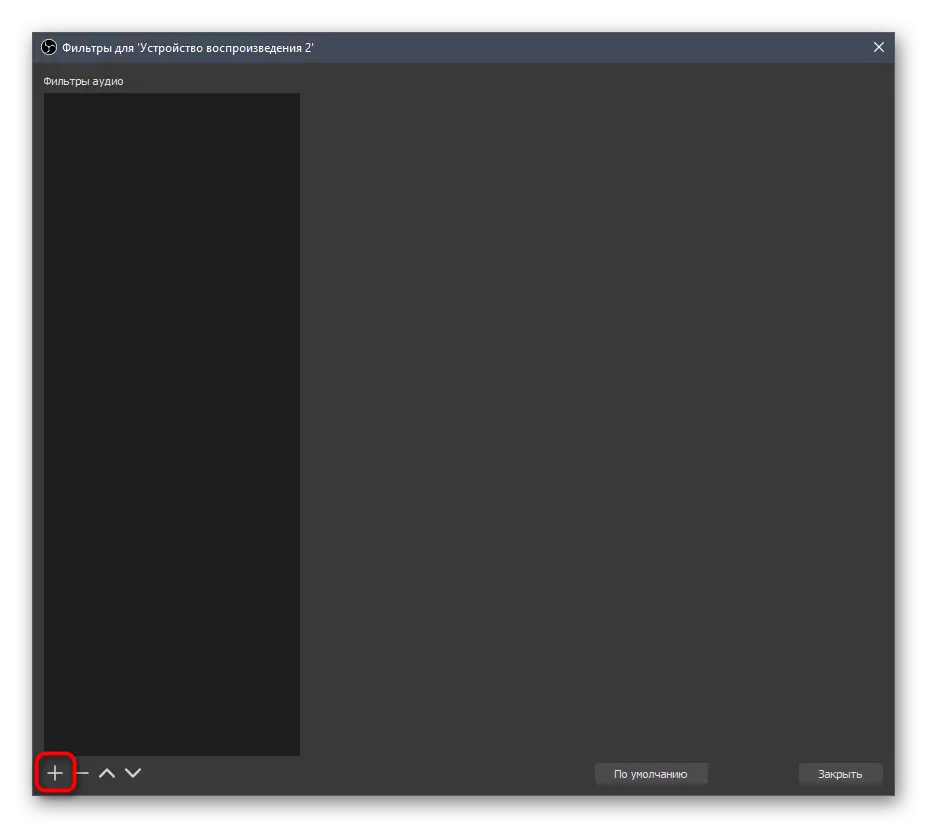
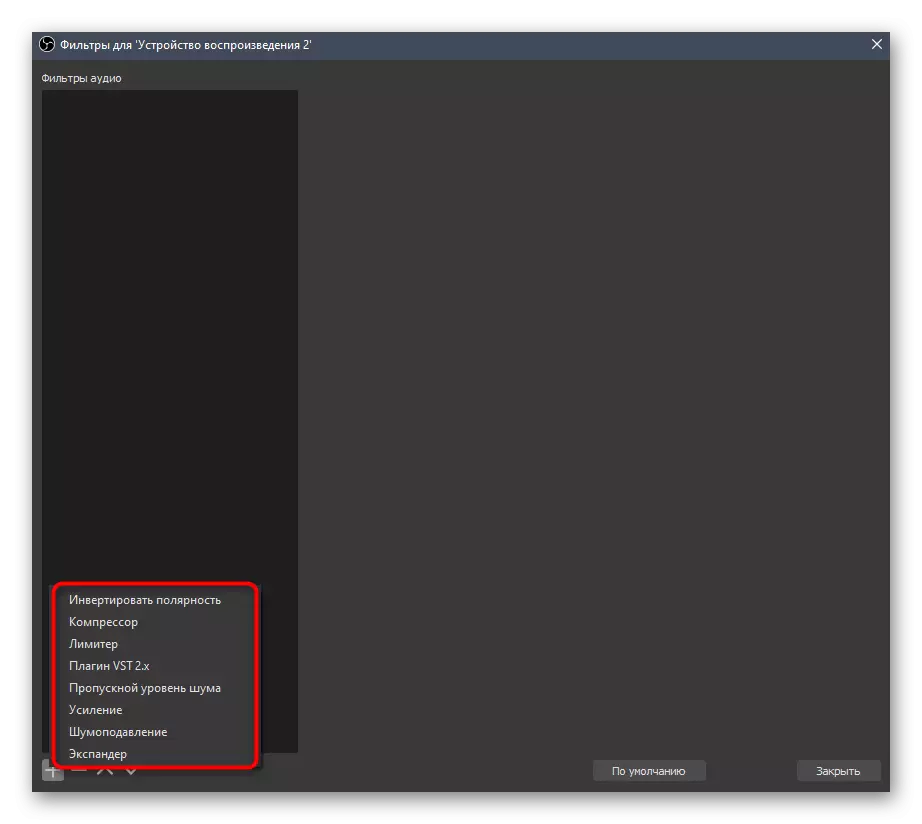
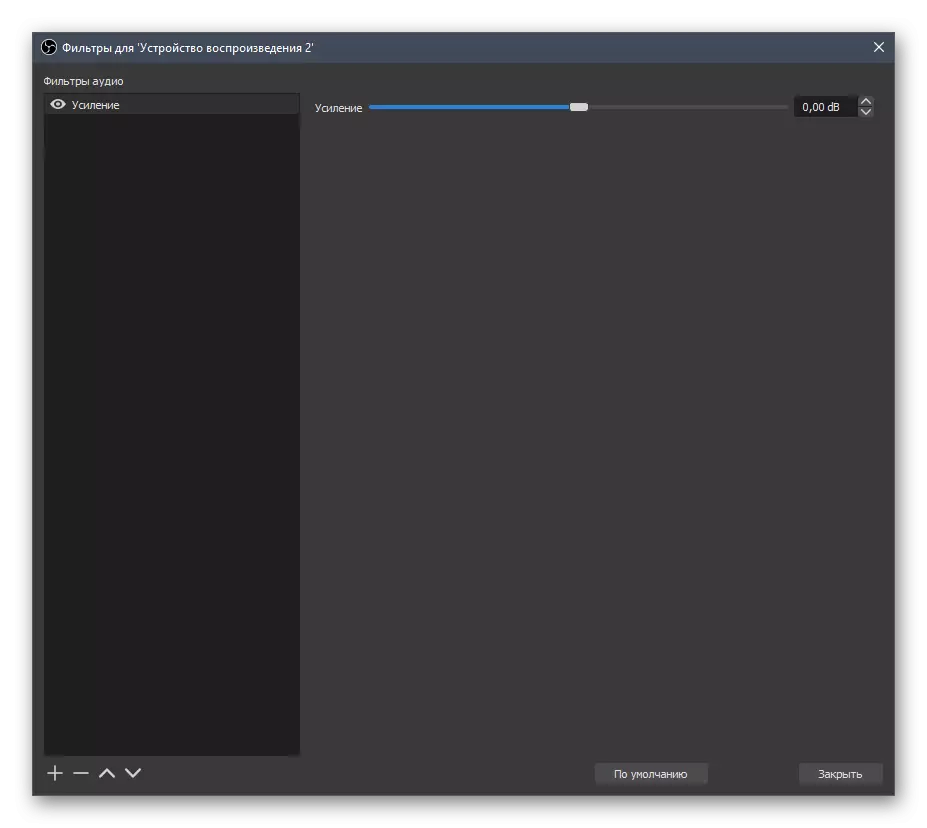
Hatua ya 5: Mipangilio ya sauti ya juu.
Kwa kukamilika, fikiria vigezo vichache vyenye sasa, ambavyo vinaweza kuwa na manufaa wakati wa kuanzisha sauti. Wao ni katika menus tofauti na vigezo, hivyo tu kuwashirikisha katika maagizo moja, na unaweza tu hariri wale ambao wewe kuzingatia ni muhimu.
- Katika orodha kuu, bonyeza "Mipangilio".
- Jihadharini na vigezo vya jumla katika sehemu ya "Audio". Hii ni pamoja na mzunguko wa sampuli na njia zilizotumiwa. Kila moja ya vitu hivi imebadilishwa kwa hiari yake mwenyewe.
- Chini ni kazi za kuona kubadili viashiria vya mita kwa kuchagua kasi ya kupungua na aina ya kuonekana kwa kilele.
- Chini ya kuzuia hii ni "kupanuliwa", ambapo unachagua kifaa cha kusikiliza wakati wa kufuatilia sauti na kuamua kama kuzima madirisha ya mute.
- Funguo za moto kwa sehemu nyingi ni za kipaza sauti tu, kukuwezesha kuzima wakati wa kushinikizwa.
- Kisha, nenda kwenye sehemu ya "Pato" ambapo unabadilisha kwa njia ya "Advanced".
- Ndani yake, fungua kichupo cha "Audio" na uamua ngapi nyimbo na ambazo husababisha kurekodi. Kila mmoja wao anaweza kupewa jina lao kutokuchanganyikiwa.
- Hoja kwenye kichupo cha "rekodi" na uangalie nyimbo ambazo zinapaswa kuwa hai.